Questa funzione nascosta delliPhone è il modo più semplice per prendere appunti velocemente

Scopri come prendere Quick Notes su iPhone quando desideri salvare testo, collegamenti e immagini in modo rapido e semplice.
La configurazione del sensore di impronte digitali sul Samsung Galaxy S23 è una misura di sicurezza così cruciale che ti viene effettivamente richiesto di farlo durante la configurazione del tuo nuovo telefono. E ha senso il motivo per cui Samsung è così ansiosa che tu possa sfruttare le funzionalità biometriche del Galaxy S23. Con l'impronta digitale salvata sul tuo Galaxy S23, puoi utilizzare il sensore sotto il display per sbloccare il telefono. Un'impronta digitale può anche autenticare gli acquisti effettuati sul tuo smartphone.
Se hai saltato la configurazione del sensore di impronte digitali quando hai ricevuto il tuo Galaxy S23 per la prima volta, non preoccuparti. È facile tornare indietro e configurare il sensore di impronte digitali in un secondo momento. Puoi anche aggiungere fino a quattro impronte digitali per darti maggiore flessibilità per sbloccare il tuo Galaxy S23.
In questa guida, ti illustreremo come configurare il sensore di impronte digitali sul Galaxy S23 in modo da poter mantenere le informazioni personali memorizzate sul tuo telefono al sicuro.
Come configurare il sensore di impronte digitali sul Galaxy S23
Nota: abbiamo utilizzato un Samsung Galaxy S23 per questo tutorial su come configurare il sensore di impronte digitali sui nuovi flagship di Samsung, ma lo stesso processo funziona se si dispone di un Galaxy S23 Plus o Galaxy S23 Ultra .
Prima di procedere, se prevedi di utilizzare una protezione per lo schermo Galaxy S23 , verifica che sia compatibile con il lettore di display del tuo telefono. Se hai impostato l'impronta digitale prima di applicare la protezione per lo schermo, potresti dover registrare nuovamente quel dito.
1. Vai su Sicurezza, quindi Privacy
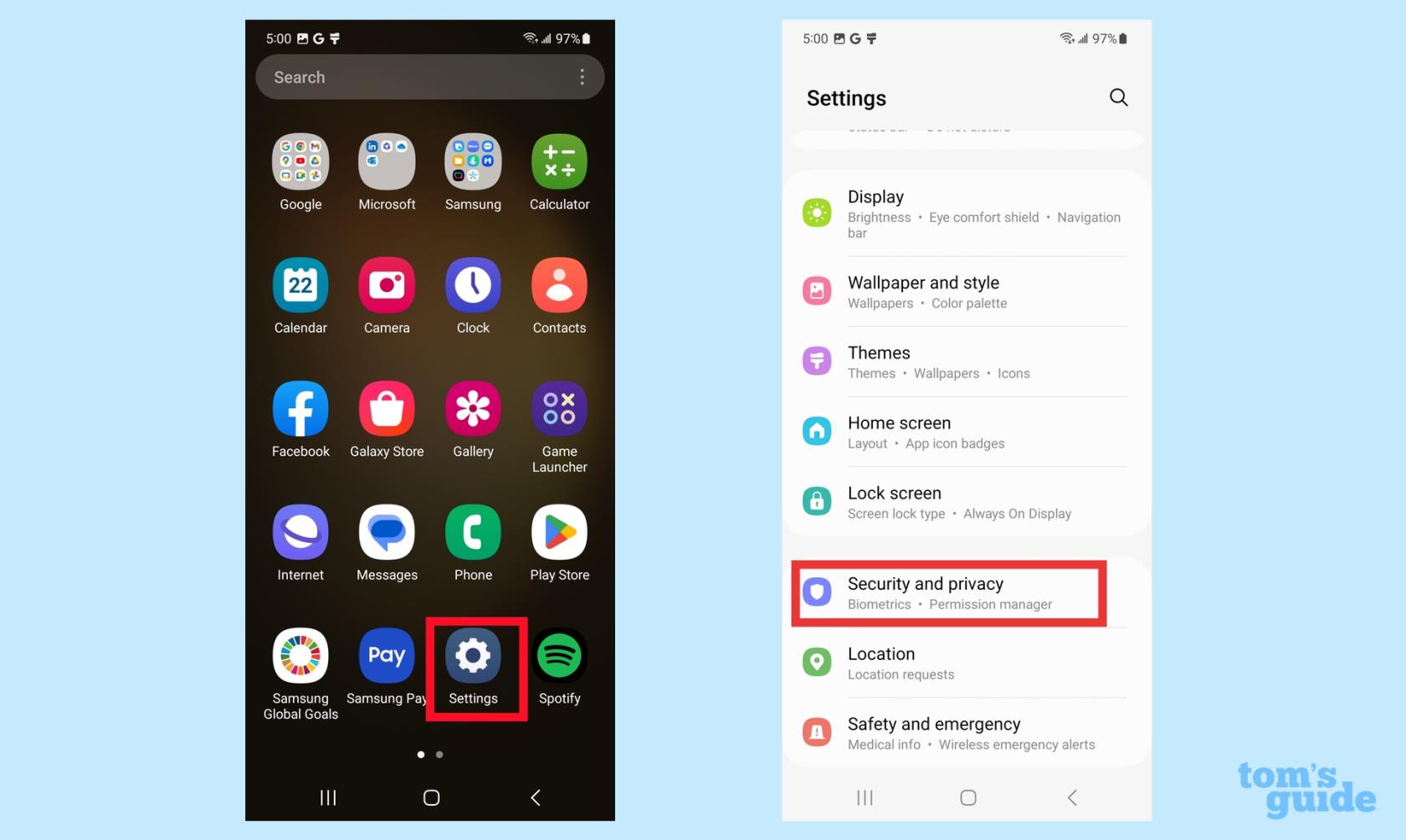
(Immagine: © Guida di Tom)
Avvia l'app Impostazioni e, nella schermata principale, tocca Sicurezza e privacy .
2. Selezionare Dati biometrici, quindi Impronte digitali
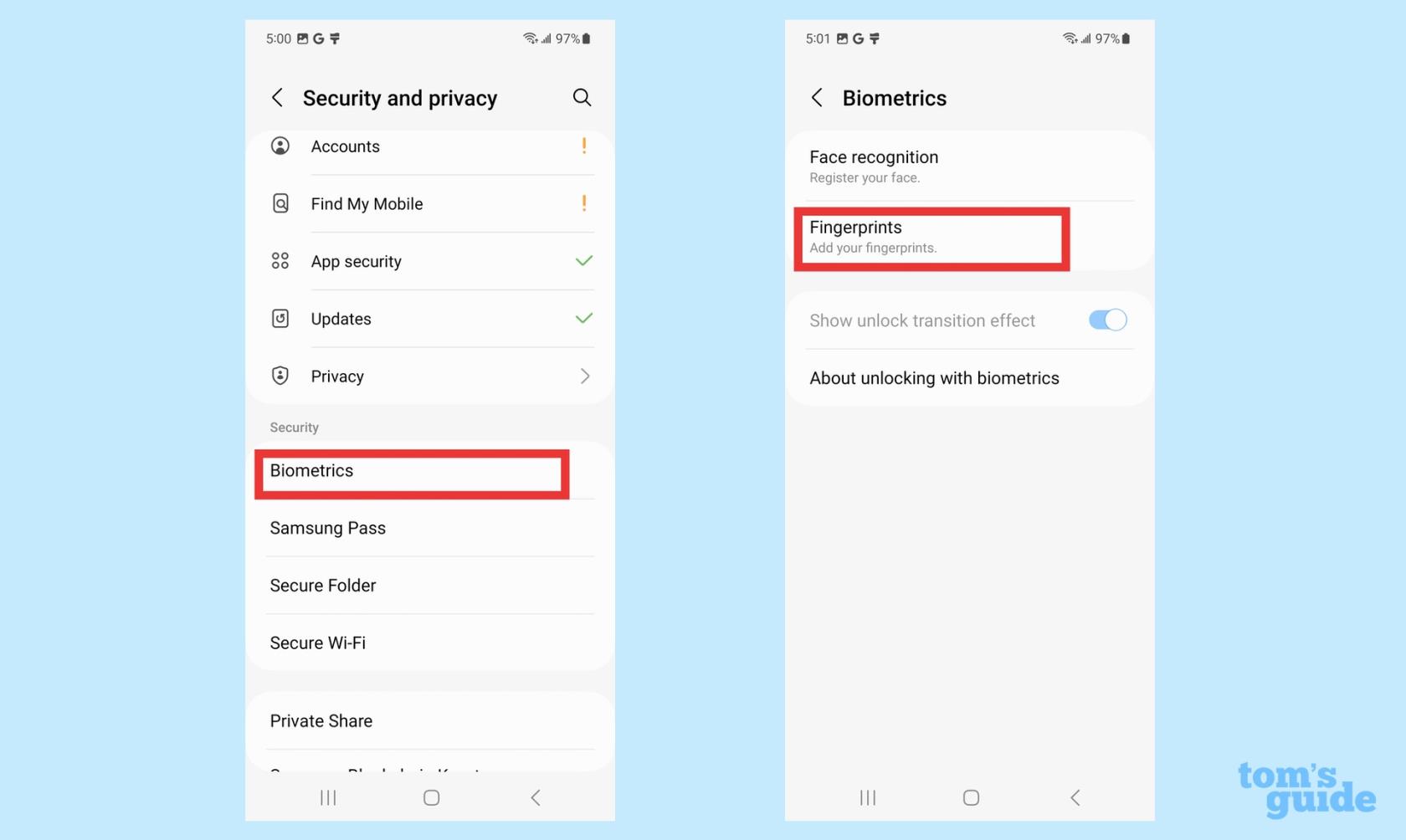
(Immagine: © Guida di Tom)
Nella schermata Impostazioni di sicurezza e privacy, seleziona Dati biometrici . Quindi tocca Impronte digitali . (Da questa schermata, puoi anche impostare il riconoscimento facciale sul tuo Galaxy S23, ma questa è una procedura per un'altra volta.)
3. Imposta un blocco schermo sicuro
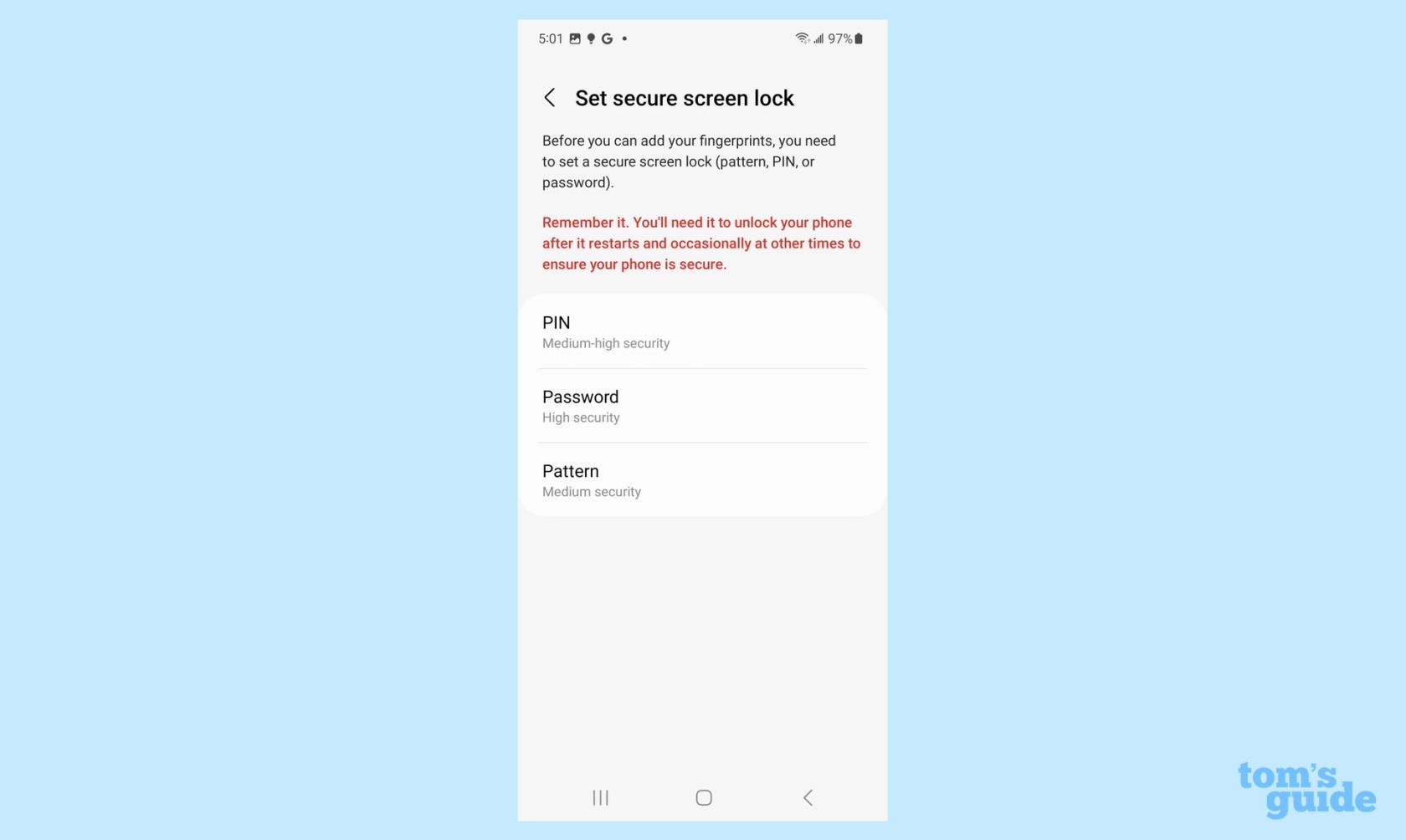
Se è la prima volta che registri un'impronta digitale con il Galaxy S23 e devi ancora impostare una schermata di blocco sicura, il tuo Galaxy S23 ti chiederà di farlo. Scegli PIN, Password o Sequenza come metodo di backup per sbloccare il telefono.
Per questa procedura, ho scelto il PIN. Segui le istruzioni sullo schermo e inserisci due volte il PIN selezionato per confermare . Da lì, puoi procedere con la configurazione del sensore di impronte digitali.
4. Registra la tua impronta digitale.
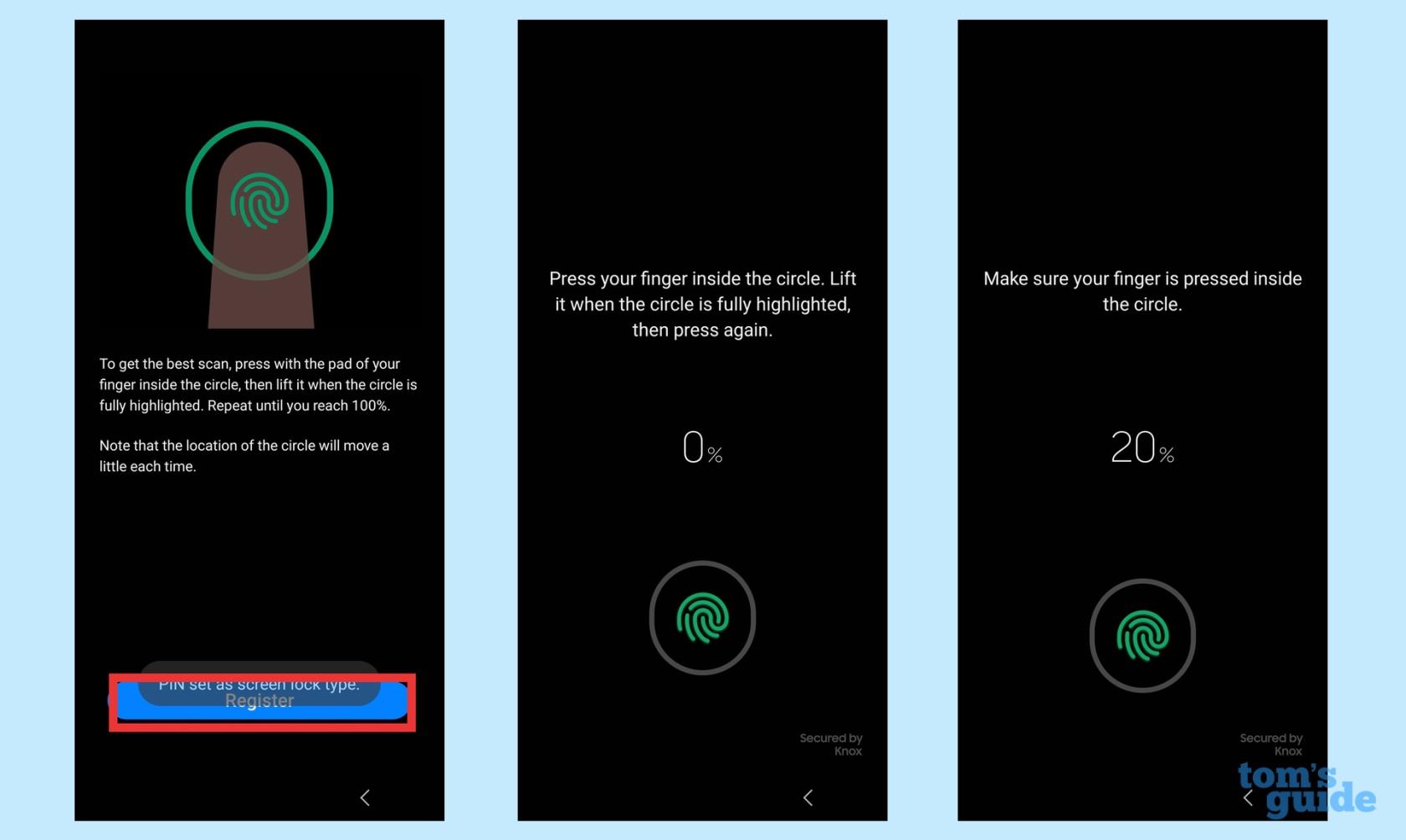
(Immagine: © Guida di Tom)
Tocca Registra e segui le istruzioni sullo schermo per registrare la tua impronta digitale. Ti verrà chiesto di premere ripetutamente il dito contro lo schermo finché il telefono non riconosce l'intera impronta digitale. Un lettore percentuale mostrerà i tuoi progressi.
5. Aggiungi un'altra impronta digitale o esci
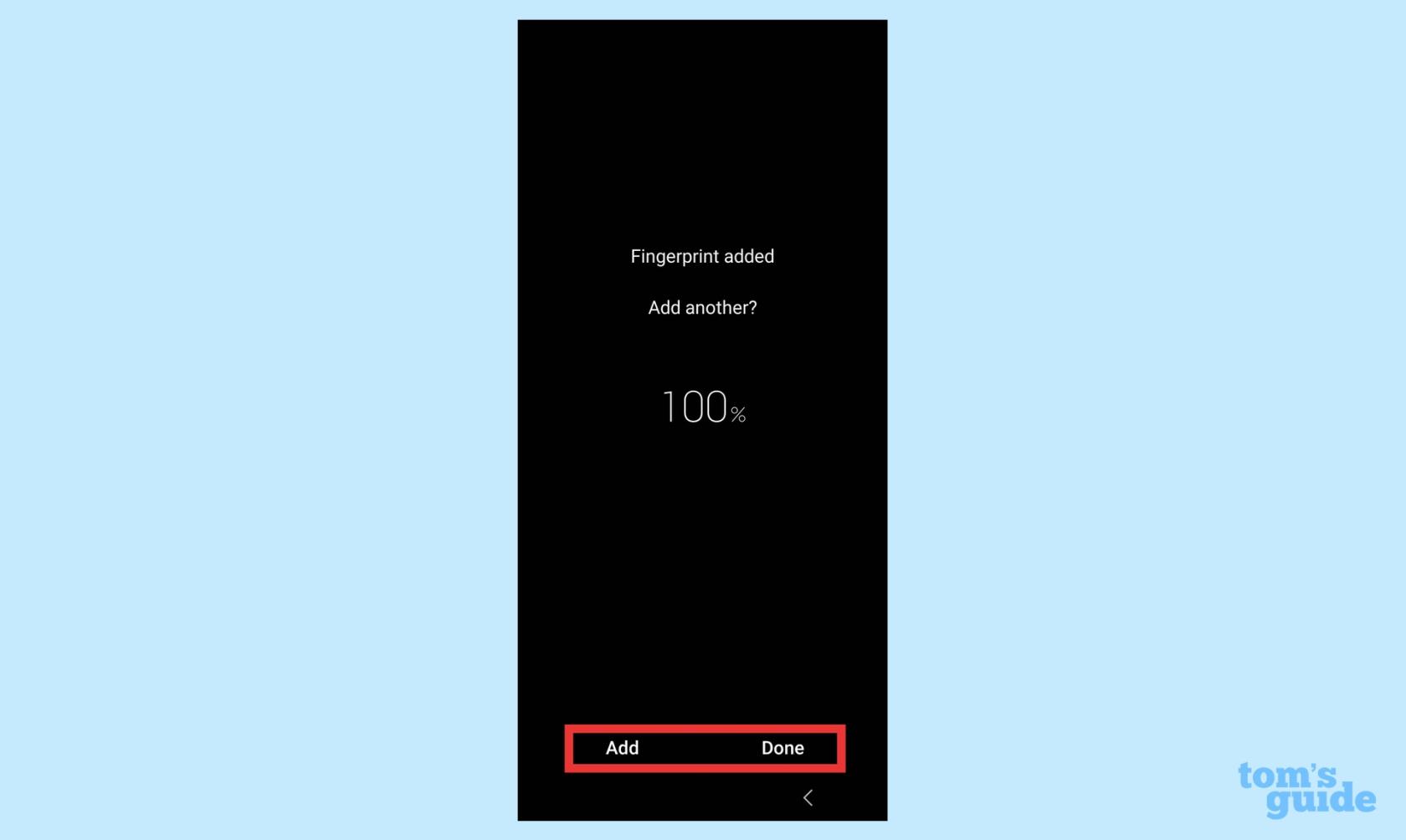
(Immagine: © Guida di Tom)
Una volta che il 100% della tua impronta digitale è stato registrato, ti verrà data la possibilità di aggiungere un'altra impronta digitale o far sapere al telefono che hai finito . Se scegli di aggiungerne un altro, ripeterai il passaggio 4.
6. Rimuovere un'impronta digitale
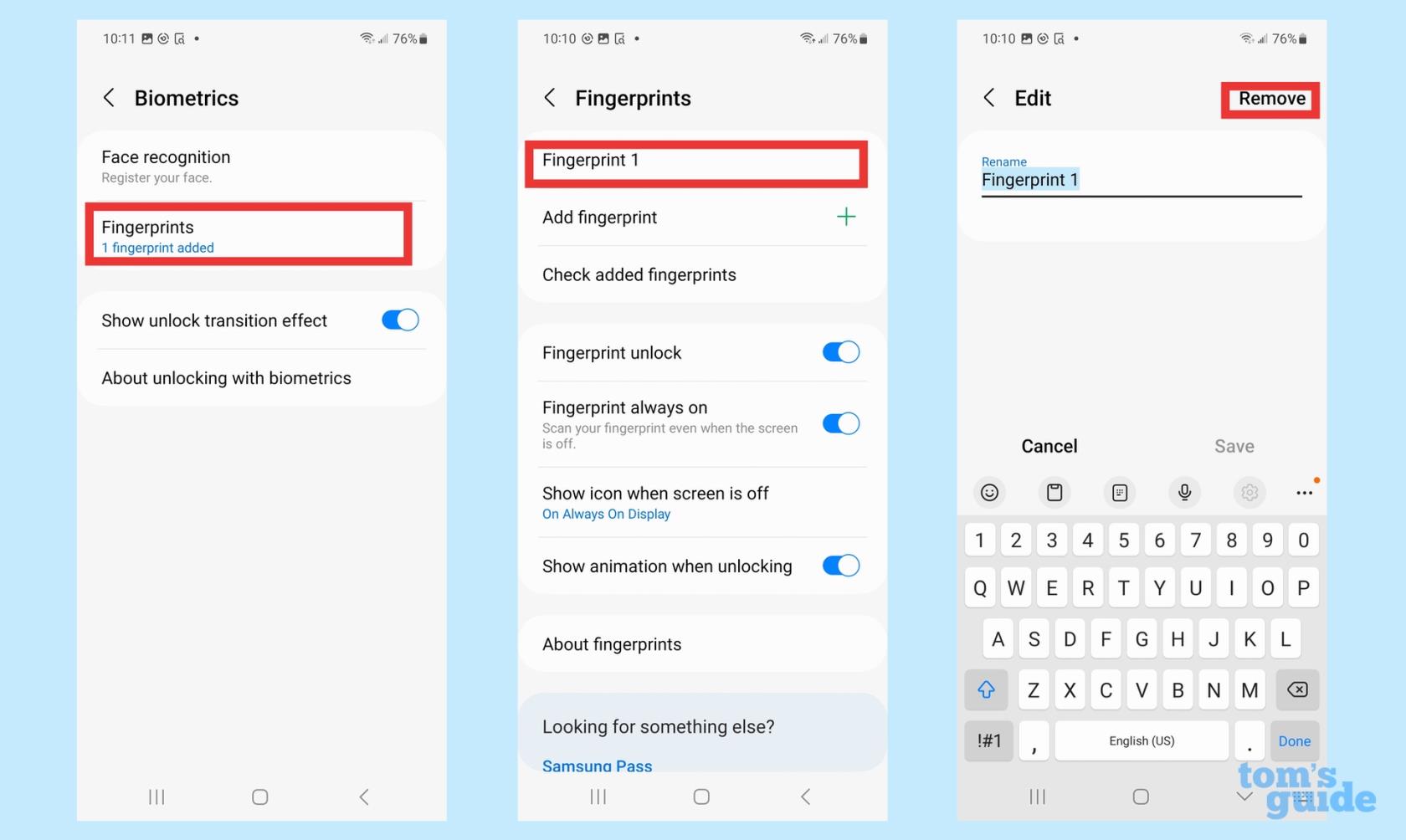
(Immagine: © Guida di Tom)
Se decidi di rimuovere un'impronta digitale in un secondo momento, procedi alla schermata Dati biometrici al passaggio 2 e tocca Impronte digitali . Seleziona l'impronta digitale che desideri rimuovere con un tocco, quindi seleziona Rimuovi nell'angolo in alto a destra. È inoltre possibile modificare il nome dell'impronta digitale salvata da questa schermata.
E questo è tutto quello che c'è da fare. Per ulteriori suggerimenti su Galaxy S23, ad esempio come fare uno screenshot sul Galaxy S23 , consulta la nostra guida alle funzionalità nascoste di Samsung Galaxy . Abbiamo anche dato un'occhiata alle funzionalità Android nascoste che si applicano anche ai telefoni Galaxy S23.
Scopri come prendere Quick Notes su iPhone quando desideri salvare testo, collegamenti e immagini in modo rapido e semplice.
Se ti senti impaziente, imparare come abilitare gli aggiornamenti beta di macOS ti assicurerà di ottenere prima le ultime versioni del sistema operativo Mac.
Non ci vuole molto per attivare la modalità di visualizzazione orizzontale sempre attiva sui telefoni Samsung, offrendoti un'interfaccia in stile StandBy iOS 17
Se quest'estate andrai in vacanza o viaggerai, queste sono le funzionalità che dovresti utilizzare
Non contrarre mai più intossicazioni alimentari utilizzando questa scorciatoia per la conversione del tempo nel microonde.
La configurazione dei profili Safari in iOS 17 ti consente di ordinare più facilmente le schede e le pagine preferite, quindi vale la pena configurarle. Questa guida ti mostrerà come.
Ecco come nascondere il tuo stato online su WhatsApp, se non ti piace molto l'idea che le persone sappiano quando sei attivo.
Scopri come aggiornare il tuo iPhone a iOS 16, per utilizzare tutte le funzionalità più recenti e migliori assicurandoti che il tuo iPhone sia il più sicuro e ottimizzato possibile
Il tuo iPhone ha una correzione dell'obiettivo integrata che può rimuovere la distorsione ottica dalle immagini. Ecco come lo accendi.
Ecco come abilitare il livello della fotocamera dell'iPhone, arrivato con iOS 17.








